So verhindern Sie, dass Windows Update alte Grafiktreiber installiert.
Windows Update setzt die Grafiktreiber immer wieder auf eine ältere Version zurück.
Versuchen Sie zunächst, die neueste Version des Grafiktreibers über die installierte Version des Windows* Updates zu installieren . Stellen Sie sicher, dass Sie die zuvor installierte Version Windows* Update nicht deinstallieren.
| Notizen |
|
Falls die oben beschriebene Problemumgehung nicht funktioniert, können Sie den Grafiktreiber mit den folgenden Schritten manuell installieren:
- Laden Sie den entsprechenden Treiber für Ihr System über den entsprechenden Link unten herunter:
- Klicken Sie auf die Schaltfläche Herunterladen , um die .exe-Datei herunterzuladen.
- Führen Sie die heruntergeladene .exe-Datei aus.
- Klicken Sie während des Installationsvorgangs, wenn Sie die Installationsphase erreichen, auf die Schaltfläche Anpassen .
- Stellen Sie sicher, dass das Kontrollkästchen Saubere Installation ausführen nicht aktiviert ist.
- Klicken Sie nach Abschluss der Treiberinstallation auf die Schaltfläche Optionaler Neustart.
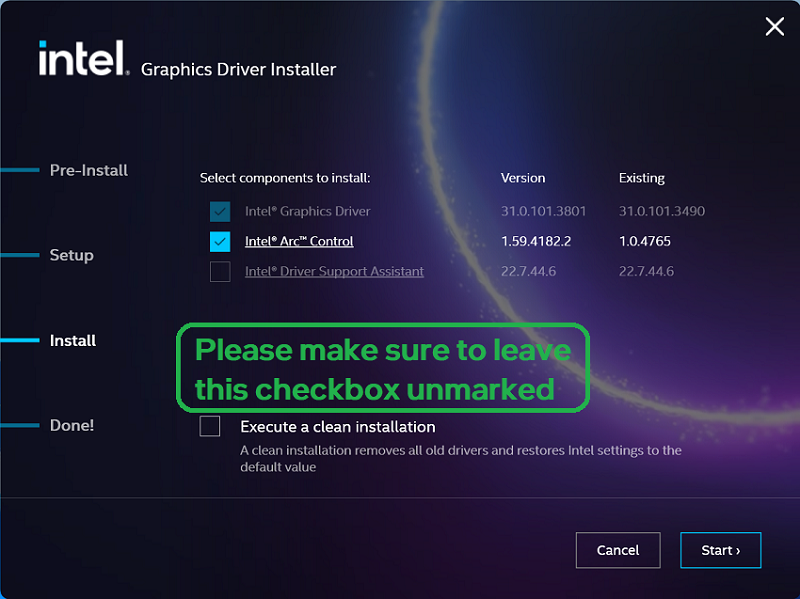
Deaktivieren Sie vorübergehend Windows-Updates:
- Öffnen Einstellungen.
- Klicken Sie auf Update & Sicherheit.
- Klicken Sie auf Windows Update.
- Klicken Sie auf die Schaltfläche Erweiterte Optionen .
- Verwenden Sie im Abschnitt Updates anhalten das Dropdown-Menü, um auszuwählen, wie lange Updates deaktiviert werden sollen.
| Hinweis | Automatische Windows* Updates können wichtige Sicherheitsupdates oder wichtige Stabilitätsverbesserungen enthalten. Durch das Deaktivieren automatischer Updates werden diese Updates nicht installiert. |